已经找到共享打印机但就是连不上 一个简单步骤解决,共享打印机连接失败或者报
已经找到共享打印机但就是连不上 一个简单步骤解决,共享打印机连接失败或者报错
这几天新安装了win10 LTSC2021版本系统,在
使用打印机的时候
突然发现连不上共享打印机一直提示链接失败

连接共享打印机报错
在查阅一番文献和资料后发现是安装了更新补丁的原因(KB5006699、KB5006672、KB5007262等),下面的方法
适用于0x0000007c、0x00000709、0x0000007e
解决方法如下
方法一,卸载KB5006699、KB5006672、KB5007262更新补丁

控制面板里面找到相关更新补丁卸载掉
方法二、安装补丁
KB5007253
小伙伴们可以到
微软官网的帮助中心(https://support.microsoft.com)
(
https://www.catalog.update.microsoft.com/Search.aspx?q=KB5007253)
下载安装补丁步骤

在搜索框输入KB5007253

选中第一个条目

下滑找到这个点进去

找到合适自己系统的版本下载
下载完安装完即可连接共享打印机
方法三、修改注册表,由于过于复杂很多人都难以操作我就不介绍了
由于涉及的人员很多,一个个去操作很费时间,就写个了脚本和替换系统文件就可以轻松解决这个问题,
@Echo off Color A Title Fix Print spooler rem 替换win32spl.dll rem 重启打印服务 Echo -------------------------------------------------------------------------- Echo 停止打印服务 net stop spooler Echo -------------------------------------------------------------------------- Echo 替换 win32spl.dll rem win32spl.dll Echo -------------------------------------------------------------------------- timeout /t 3 /nobreak Takeown /A /F C:\Windows\System32\win32spl.dll icacls "C:\Windows\System32\win32spl.dll" /grant "administrators":F icacls "C:\Windows\System32\win32spl.dll" /grant SYSTEM:F ren C:\Windows\System32\win32spl.dll win32spl.dll.old copy "%~dp0\win32spl.dll" C:\Windows\System32\win32spl.dll /Y Echo -------------------------------------------------------------------------- Echo 增加注册表 RpcAuthnLevelPrivacyEnabled = 0 Echo -------------------------------------------------------------------------- rem add regkey reg add "HKEY_LOCAL_MACHINE\SYSTEM\CurrentControlSet\Control\Print" /v RpcAuthnLevelPrivacyEnabled /t REG_DWORD /d 0 /f Echo -------------------------------------------------------------------------- Echo 启动打印服务 net start spooler Echo -------------------------------------------------------------------------- Echo 补丁操作完成 pause
新建一个文本,将该上面代码复制到文本里面,然后重命名为“修复打印机连接.bat”
再将“win32spl.dll”这个文件放到同一目录下

重命名要改成bat
右键以管理员身份运行“修复打印机连接.bat”

执行完成界面
执行完成就可以连接共享打印机了

打印机正常连接使用
-

- 药流清宫 辟谣:药流失败必须刮宫?别急,还有这些补救措施
-
2024-01-06 08:28:45
-

- 胃寒症状 胃寒百病生?当胃寒出现,常有这6个“信号”提示
-
2024-01-06 08:26:40
-

- 味精是什么做的对人体有害吗(天天吃味精,您知道是用什么做的吗?说出来可能
-
2024-01-06 08:24:34
-
- 如何掌握英语 学英语需要掌握这十大诀窍
-
2024-01-06 08:22:28
-

- 韭菜几月份种最佳怎样种最好?
-
2024-01-06 08:20:22
-

- 中秋短语文案(中秋节文案以及祝福语|祝你快乐,不止中秋)
-
2024-01-05 12:25:47
-

- 蒜香粉丝大虾的家常做法(教你做蒜蓉粉丝开背虾,蒜香入味,吃着真解馋,年夜
-
2024-01-05 12:23:41
-

- 如何预防癌症 预防癌症,可从这7个方面着手
-
2024-01-05 12:21:35
-

- 昵称情侣简单好听
-
2024-01-05 12:19:29
-

- 韭菜花的做法家常(这才是家常韭菜花的正确制作方法,鲜嫩入味好吃有秘诀,放
-
2024-01-05 12:17:23
-

- 怀柔旅游攻略(燕山下·长城边|怀柔雁栖湖景区攻略)
-
2024-01-05 12:15:17
-

- 电水壶坏了千万别扔,留在家里非常实用,能省不少钱
-
2024-01-05 12:13:11
-

- 鲍鱼最简单的吃法 ,便宜超好吃
-
2024-01-05 12:11:05
-

- 有哪些奢侈品牌项链好看(奢侈品大牌9款必买经典款项链好看,你值得拥有)
-
2024-01-05 12:08:59
-

- 夜交藤能治失眠吗 还能治皮肤瘙痒、止痛安神
-
2024-01-05 12:06:54
-

- 干物女是什么意思指哪类人(干物女是什么意思指哪类人 干物女有哪些行为表现介
-
2024-01-04 06:22:33
-

- 车玻璃起雾怎么解决 ?学会这几招,轻松除雾
-
2024-01-04 06:20:28
-

- 白殿风怎么办治疗方法(白癜风该怎么治?这三种治疗方法,快来了解一下吧)
-
2024-01-04 06:18:22
-

- 最有效祛斑 淡斑最简单有效的方法 日常淡斑方法大公开
-
2024-01-04 06:16:16
-

- 怎么消除法令纹 一次性说清楚法令纹的全部解决方案?真人案例告诉你
-
2024-01-04 06:14:10





 石家庄是几线城市?石家庄在哪里?
石家庄是几线城市?石家庄在哪里? 钓鱼岛最新消息(我国钓鱼岛的面积究竟有多大?)
钓鱼岛最新消息(我国钓鱼岛的面积究竟有多大?) 釜山男人Simon D都哭爆!出演《换乘恋爱》就是因为「放不下」
釜山男人Simon D都哭爆!出演《换乘恋爱》就是因为「放不下」 郑阜高铁周口境内高铁车次表公布?开行16对高铁?
郑阜高铁周口境内高铁车次表公布?开行16对高铁? 自制米饼的做法大全分享,不要烤箱,不要打发,好吃到脑昏昏
自制米饼的做法大全分享,不要烤箱,不要打发,好吃到脑昏昏 信用卡逾期几年了怎么协商还款(欠信用卡好几年了现在打算还可以协商还本金吗
信用卡逾期几年了怎么协商还款(欠信用卡好几年了现在打算还可以协商还本金吗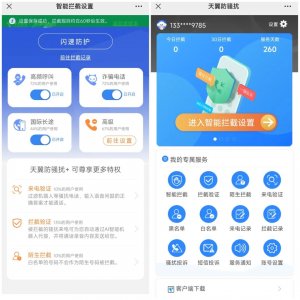 怎么设置骚扰电话打不进来(苹果14怎么设置骚扰电话打不进来)
怎么设置骚扰电话打不进来(苹果14怎么设置骚扰电话打不进来) 2kol转身(2kol转身投篮)
2kol转身(2kol转身投篮) 扶摇直上九万里上一句是什么(诗词典故:大鹏一日同风起,扶摇直上九万里)
扶摇直上九万里上一句是什么(诗词典故:大鹏一日同风起,扶摇直上九万里)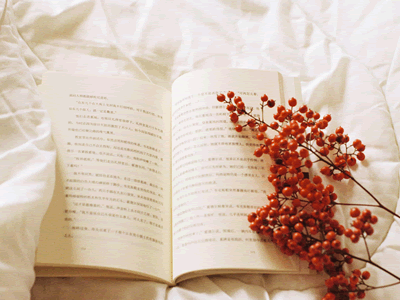 针刺 经穴养生之针刺\熏洗\耳压\刮痧
针刺 经穴养生之针刺\熏洗\耳压\刮痧